Fremstilling af kopier
I dette afsnit beskrives, hvordan du kopierer med Kopier (Copy).
-
Svip skærmen HJEM, og tryk derefter på
 Kopier (Copy).
Kopier (Copy).Standbyskærmbilledet for kopiering vises.
-
Angiv de ønskede indstillinger.
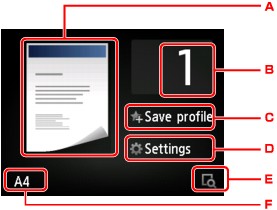
-
Layout for kopiering vises.
Skift layout (enkeltsidet/2-på-1/2-sidet).
-
Tap for at angive antal kopier.
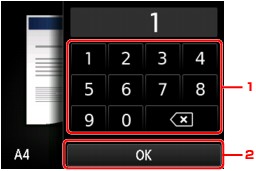
-
Tryk på tallene for at angive antal kopier.
-
Tryk for at bekræfte antallet af kopier.
-
-
Tryk for at registrere de aktuelle udskrivningsindstillinger som en brugerdefineret indstilling.
-
Tap for at få vist elementer for udskriftsindstilling.
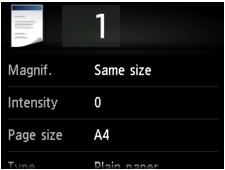
Yderligere oplysninger om elementerne i indstillinger:
-
Tap for at se et eksempel på udskriften på eksempelskærmbilledet.
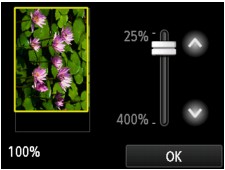
Du kan finde flere oplysninger i:
-
Tap for at angive sidestørrelse.
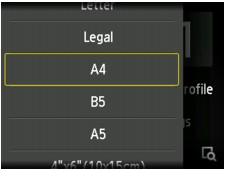
-
-
Tryk på knappen Farve (Color) for at kopiere i farver, eller knappen Sort (Black) for at kopiere i sort-hvid.
Maskinen begynder at kopiere.
Fjern originalen fra glaspladen eller dokumentudbakken, når kopieringen er afsluttet.
 Vigtigt
Vigtigt-
Hvis du lægger originalen på glaspladen, må du ikke åbne dokumentdækslet eller fjerne originalen, mens Scanner dokument... (Scanning document...) vises på den berøringsfølsomme skærm.
-
Hvis du lægger originalen i ADF'en, må du ikke flytte originalen, før kopieringen er afsluttet.
 Bemærk
Bemærk-
For at annullere kopiering, trykkes på knappen Stop.
-
Hvis du lægger originalen på glaspladen, kan du tilføje kopieringsjobbet, mens du udskriver.
-
Når meddelelsen informerer dig om, at begrænsning i betjening er aktiveret, skal du spørge administratoren for den maskine, du bruger.
Du kan finde oplysninger om begrænsning i betjening af maskinen i:
-
Tilføjelse af kopieringsjobbet (bestille kopi)
Hvis du lægger originalen på glaspladen, kan du tilføje kopieringsjobbet, mens du udskriver (bestille kopi).
Skærmen vises, når du tilføjer kopieringsjobbet.
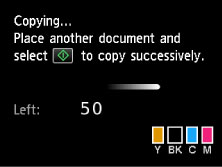
Læg originalen på glaspladen, og tryk på den samme knap, som du tidligere trykkede på (knappen Farve (Color) eller knappen Sort (Black)).
 Vigtigt
Vigtigt
-
Når du lægger originalen på glaspladen, skal du forsigtigt flytte dokumentdækslet.
 Bemærk
Bemærk
-
Når Udskr.kv. (Print qlty) (udskriftskvalitet) er angivet til Høj (High), eller du lægger originalen i ADF'en, kan du ikke tilføje kopieringsjobbet.
-
Når du tilføjer kopieringsjobbet, kan antallet af kopier eller indstillinger såsom sidestørrelse eller medietype ikke ændres.
-
Hvis du trykker på knappen Stop, mens reservering af kopi foretages, vises skærmbilledet, hvor du kan vælge, hvordan kopieringen skal annulleres. Hvis du tapper på Annuller alle reservationer (Cancel all reservations), kan du annullere kopieringen af alle scannede data. Hvis du tapper på Annuller den seneste reservation (Cancel the last reservation), kan du annullere det seneste kopieringsjob.
-
Hvis du angiver, at der skal tilføjes et dokument med for mange sider til kopieringsjobbet, kan Kan ikke tilføje flere kopieringsjob. Vent lidt, og gentag handlingen. (Cannot add more copy jobs. Please wait a while and redo the operation.) blive vist på den berøringsfølsomme skærm. Tap på OK, og vent lidt, og prøv derefter at kopiere igen.
-
Hvis Kunne ikke reservere kopieringsjob. Start forfra fra starten. (Failed to reserve the copy job. Start over from the beginning.) vises på den berøringsfølsomme skærm, når du scanner, skal du berøre knappen OK, og derefter trykke på knappen Stop for at annullere kopieringen. Derefter skal du kopiere de dokumenter, der endnu ikke er kopieret.


